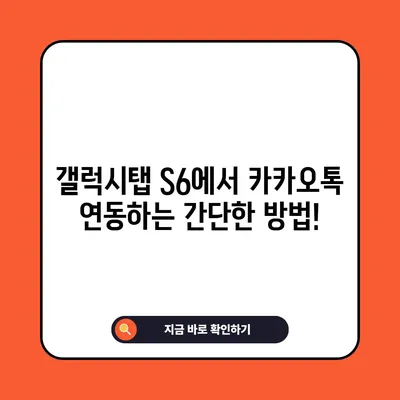갤럭시탭 카카오톡 연동 방법 갤럭시탭 S6
갤럭시탭 S6에서 카카오톡을 연동하는 방법에 대해 상세히 설명하겠습니다. 이번 포스트에서는 연동의 알짜 팁과 함께 다양한 활용 방식도 소개할 예정입니다. 갤럭시탭 S6 사용자라면 이 글을 통해 카카오톡을 보다 효율적으로 사용해 보세요!
갤럭시탭 S6에서 카카오톡 설치하기
갤럭시탭 S6에서 카카오톡을 사용하기 위해서는 먼저 해당 앱을 설치해야 합니다. 구글 플레이스토어에 접속하여 카카오톡을 검색하고 설치할 수 있습니다. 설치 과정은 매우 간단합니다. 앱을 다운로드한 후, 실행하면 여러 가지 권한 요청이 뜹니다. 이 단계에서 위치, 연락처 접근 권한 등을 허용해야 원활한 사용이 가능합니다.
| 권한 유형 | 기능 설명 |
|---|---|
| 위치 권한 | 위치 기반 서비스 이용 시 필요 |
| 연락처 권한 | 연락처를 기반으로 친구 찾기 기능 이용 |
| 저장 권한 | 사진, 메시지 등을 저장하기 위해 필요 |
허용 후, 카카오톡을 시작합니다라는 화면이 뜨면, 각 기기에서 카카오톡을 사용하는 방법에 대한 설명이 주어집니다. 이 화면에서 다른 기기와 함께 사용 옵션에 체크해 주면, 사용 중인 스마트폰과 동일한 카카오톡 계정으로 갤럭시탭에서 접근할 수 있습니다. 체크를 해제하면 태블릿 전용 계정을 만들 수 있습니다. 이 기능은 LTE 유심을 사용하는 사용자에게 유용합니다.
로그인 과정을 마치면, 본인의 스마트폰으로 안전 인증 메시지가 전송됩니다. 이를 통해 보안 인증을 완료해야 하는데, 이 과정에서 인증번호를 입력하면 데이터 복원 화면이 나타납니다. 여기에서 대화 내용과 연락처를 복원할 수 있습니다.
데이터 복원
데이터 복원을 원활히 하기 위해서는 톡 서랍의 비밀번호를 입력해야 합니다. 6자리 비밀번호를 입력하면 톡 서랍의 데이터 복원이 시작됩니다. 화면은 자동으로 세로로 전환되므로, 이 점도 염두에 두어야 합니다. 복원이 완료된 후에는 자연스럽게 카카오톡을 시작할 수 있습니다.
카카오톡 설정 완료 후, 이제 본격적으로 앱을 탐색해 보겠습니다.
💡 카카오톡 조용한 채팅방 기능을 바로 설정해보세요! 💡
안드로이드 태블릿에서 카카오톡 사용하기
갤럭시탭 S6에서는 기본적인 카카오톡 메뉴가 스마트폰 버전과 거의 동일하게 제공됩니다. 그러나 몇 가지 점에서 태블릿에 맞춘 기능들이 추가된 것을 확인할 수 있습니다. 특히, 넓어진 화면 덕분에 카카오톡의 가독성이 좋아졌고, 다양한 기능을 동시에 사용할 수 있는 여유가 생겼다는 것이 큰 장점입니다.
| 주요 메뉴 | 설명 |
|---|---|
| 채팅 탭 | 기존 채팅 기록과 실시간 채팅 지원 |
| 카카오 검색 | 넓은 화면에서 가독성 높은 검색 탭 |
| 더보기 | 친구 추가, 설정 변경 등을 쉽게 접근 가능 |
채팅 탭에서는 이전과 같은 메시지 송수신이 정상적으로 이루어지며, 태블릿 화면에 걸맞은 레이아웃을 최대한 활용하고 있지만 여전히 아쉬운 점이 남습니다. 빈 공간이 생기는 것은 물론, 일부 메뉴는 다소 불편함을 느끼게 합니다.
또한, 화면이 커져서 내용이 한눈에 들어오는 반면, 광고가 화면 하단에 크게 노출되는 문제가 있습니다. 이러한 점은 사용자 경험을 방해할 수 있으므로 개선이 필요할 것 같습니다.
💡 카카오톡 데스크톱 설치 방법을 지금 바로 알아보세요! 💡
카카오톡 연동의 장점과 활용 팁
갤럭시탭 S6에서 카카오톡을 연동 활용하는 것은 이전보다 더욱 테블릿 친화적인 경험을 제공합니다.
첫째로, 넓은 화면을 이용해 여러 채팅방을 한꺼번에 열어두고 관리할 수 있어 편리함을 극대화할 수 있습니다.
아울러, 다중 기기로 동시 사용이 가능하다는 점에서 업무와 개인 용도로 나눠 관리하는 데 유리합니다. 예를 들어, 중요한 업무 대화는 갤럭시탭을 통해 진행하고 개인적인 소통은 스마트폰에서 하는 식으로 말이죠.
- 활용 팁:
- 빠른 답장: 태블릿 화면을 통해 더 시원한 타이핑이 가능!
- 화상 통화: 넓은 화면과 좋은 화상 품질 덕분에 보다 쾌적한 비디오 통화가 가능!
- 미디어 공유: 사진이나 동영상을 쉽게 공유할 수 있어 소통이 원활해집니다.
💡 카카오톡 데스크톱의 유용한 기능을 지금 알아보세요! 💡
카카오톡 연동이 가능한 갤럭시탭 모델
카카오톡은 중복 사용이 가능하며, 다양한 삼성 갤럭시탭 시리즈 모델에서 사용이 가능합니다. 여러분이 사용하는 모델이 지원되는지 확인해 보세요.
| 모델명 | 시리즈 |
|---|---|
| 갤럭시탭 S6 | S 시리즈 |
| 갤럭시탭 S7, S7+ | S 시리즈 |
| 갤럭시탭 A7 | A 시리즈 |
| 갤럭시탭 S6 Lite | S 시리즈 |
지원 기기는 시간이 지나면서 추가될 수 있으니, 앞으로 카카오톡과 관련된 업데이트도 기대해 볼 수 있습니다. 필자가 사용해본 갤럭시탭 S6는 동영상 시청에 특화되어 있었지만, 이번 카카오톡 연동 후 활용성이 한층 더 높아진 것을 체감할 수 있었습니다.
💡 카카오톡 연동 설정 방법을 지금 바로 알아보세요! 💡
결론
이번 포스트에서는 갤럭시탭 S6에서 카카오톡을 연동하는 방법과 사용법을 상세히 살펴보았습니다. 세부적인 설치 방법과 활용 팁들 덕분에, 사용자는 더욱 편리하게 카카오톡을 사용할 수 있을 것입니다. 지금 당장 갤럭시탭 S6에 카카오톡을 설치하고, 친구들과의 소중한 채팅을 즐겨보세요!
💡 카카오톡 조용한 채팅방 기능을 알아보세요! 💡
자주 묻는 질문과 답변
질문1: 갤럭시탭 S6에 카카오톡만 사용할 수 있나요?
답변1: 갤럭시탭 S6에서는 카카오톡 외에도 다양한 앱을 동시에 설치하여 사용할 수 있습니다. 다른 소셜 미디어나 메신저 앱과 함께 활용해 보세요.
질문2: 카카오톡 연동 후 자동으로 데이터가 복원되나요?
답변2: 그렇습니다. 로그인 후 인증을 완료하면, 대화 내용과 연락처가 자동으로 복원됩니다.
질문3: 카카오톡의 다중 계정 사용이 가능하나요?
답변3: 예, 갤럭시탭에서 다른 기기와 함께 사용 옵션을 선택하면, 기존 스마트폰 계정으로 사용할 수 있습니다.
갤럭시탭 S6에서 카카오톡 연동하는 간단한 방법!
갤럭시탭 S6에서 카카오톡 연동하는 간단한 방법!
갤럭시탭 S6에서 카카오톡 연동하는 간단한 방법!